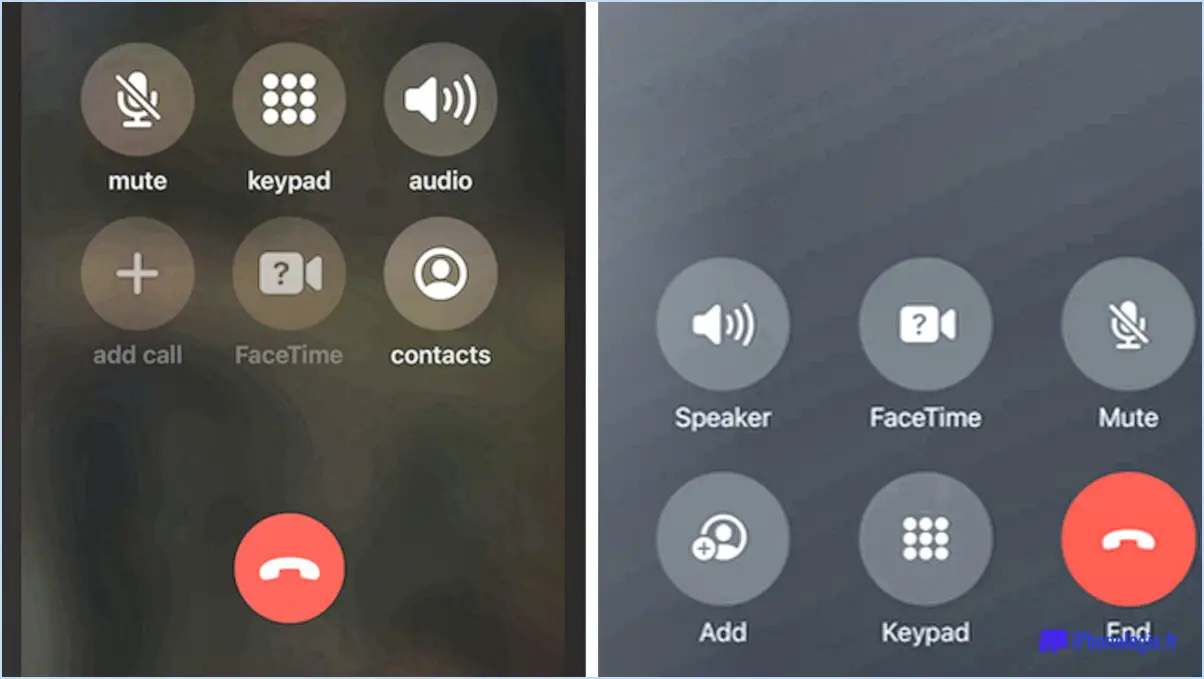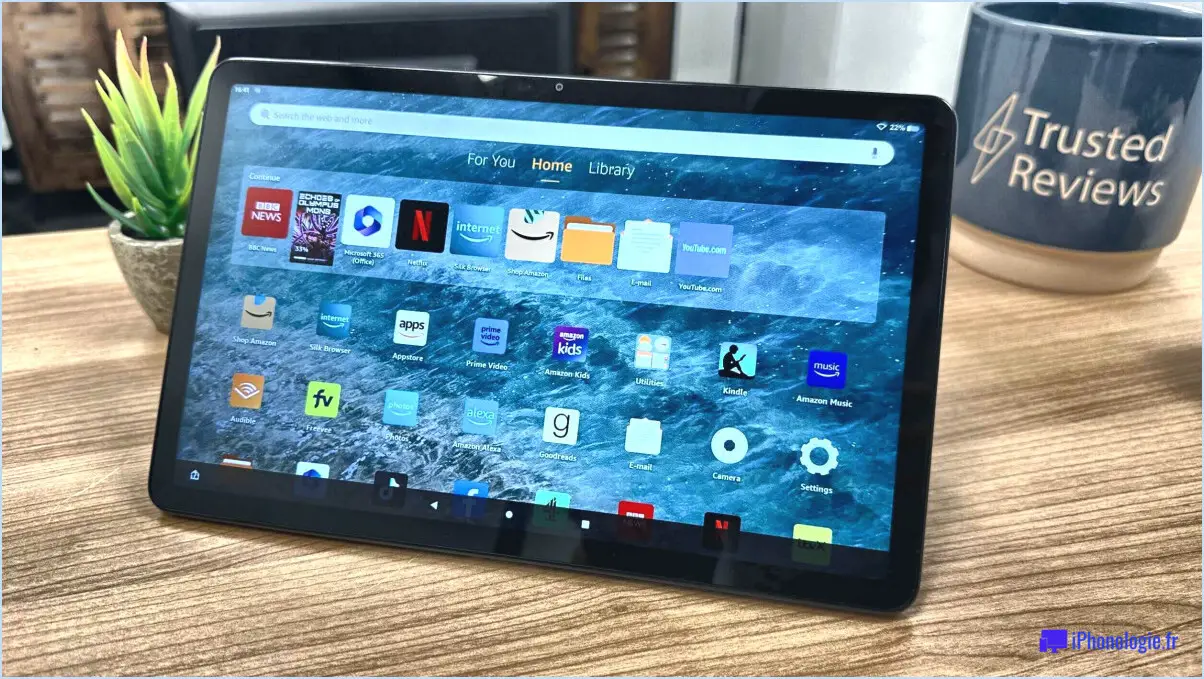Comment réinitialiser ma tablette Polaroid p900?
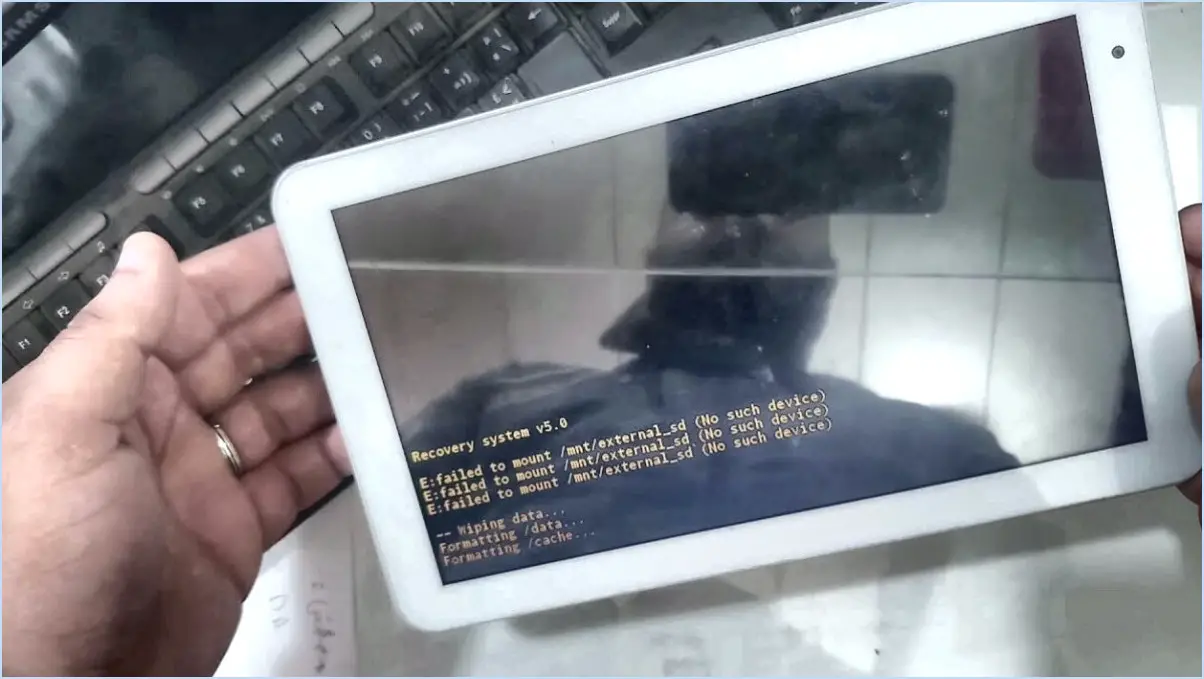
Pour réinitialiser votre tablette Polaroid P900, suivez les étapes suivantes :
- Eteignez la tablette :
Commencez par appuyer sur le bouton d'alimentation situé sur la tablette et maintenez-le enfoncé pendant environ 5 secondes. Cette action éteint l'appareil. Assurez-vous que la tablette est complètement éteinte avant de passer à l'étape suivante.
- Allumez la tablette :
Après avoir éteint la tablette, relâchez le bouton d'alimentation, puis appuyez à nouveau dessus pour rallumer l'appareil. Pendant le démarrage, vous devriez voir le logo « Polaroid » familier s'afficher à l'écran, indiquant que la tablette est en train de démarrer.
- Accédez au menu des réglages :
Une fois que la tablette est complètement allumée et que vous êtes sur l'écran d'accueil, balayez vers le bas à partir du haut de l'écran pour faire apparaître le panneau de notification. Dans le coin supérieur droit, appuyez sur l'icône en forme de roue dentée pour accéder au menu Paramètres.
- Sélectionnez l'option « Réinitialiser » :
Dans le menu Paramètres, faites défiler vers le bas jusqu'à ce que vous trouviez la catégorie « Système » ou « Gestion générale » (le nom peut varier légèrement en fonction de la version d'Android). Tapez sur cette catégorie pour la développer, puis recherchez l'option « Réinitialiser ». Elle peut être étiquetée comme « Réinitialiser la tablette », « Réinitialisation des données d'usine » ou quelque chose de similaire.
- Confirmez la réinitialisation :
Tapez sur l'option "Réinitialiser" et un message d'avertissement vous informera que cette action effacera toutes les données de votre tablette et la réinitialisera à ses paramètres d'usine. Confirmez votre décision de réinitialiser la tablette.
- Terminez la réinitialisation :
Suivez les instructions supplémentaires affichées à l'écran, qui peuvent inclure la saisie de votre code PIN, de votre schéma ou de votre mot de passe à des fins de sécurité. Une fois que vous avez confirmé la réinitialisation, la tablette lance le processus et efface toutes les données.
- Attendez le redémarrage :
La tablette redémarre automatiquement et vous êtes invité à suivre la procédure de configuration initiale, comme lorsque vous avez reçu l'appareil pour la première fois. Suivez les instructions à l'écran pour configurer votre tablette selon vos préférences.
En suivant ces étapes, vous aurez réussi à réinitialiser votre tablette Polaroid P900 à ses réglages d'usine, ce qui peut être utile pour résoudre divers problèmes ou préparer l'appareil à un nouveau départ.
Comment réinitialiser une tablette sans connaître le mot de passe?
Si vous vous êtes retrouvé bloqué hors de votre tablette et que vous devez la réinitialiser sans connaître le mot de passe, suivez les étapes suivantes :
- Eteignez votre tablette : Assurez-vous que votre tablette est complètement éteinte.
- Appuyez simultanément sur les touches d'alimentation et d'augmentation du volume : Maintenez le bouton d'alimentation et le bouton d'augmentation du volume enfoncés simultanément.
- Relâchez les deux boutons lorsque l'appareil s'allume : Maintenez les deux boutons enfoncés jusqu'à ce que la tablette s'allume. Une fois que c'est le cas, vous pouvez relâcher les boutons.
- Naviguez jusqu'à "Effacer les données/réinitialisation d'usine" : Vous verrez un menu avec des options. Utilisez les boutons de volume pour faire défiler vers le bas jusqu'à "Wipe data/factory reset".
- Sélectionnez "Effacer les données/réinitialisation d'usine" : Une fois que l'option "Effacer les données/réinitialisation d'usine" est en surbrillance, appuyez sur le bouton d'alimentation pour la sélectionner.
- Confirmez la réinitialisation : Votre tablette vous demandera de confirmer l'opération. Confirmez l'action, et la tablette procédera à la réinitialisation de ses paramètres d'usine.
Veuillez noter que ce processus effacera toutes les données de votre tablette, alors assurez-vous d'avoir des sauvegardes si nécessaire. Cette méthode devrait vous permettre de retrouver l'accès à votre tablette lorsque vous avez oublié le mot de passe.
Comment procéder à une réinitialisation?
Pour effectuer un hard reset sur votre téléphone, suivez les étapes suivantes :
- Méthode de combinaison des boutons:
Maintenez le bouton d'alimentation et réduction du volume simultanément jusqu'à ce que le téléphone redémarre. Cette méthode est couramment utilisée pour différents modèles de téléphone.
- Méthode du menu des réglages:
- Ouvrez le menu réglages de votre téléphone.
- Faites défiler vers le bas et trouvez le menu "Sauvegarde et réinitialisation" option.
- Sélectionnez l'option "réinitialisation des données d'usine" dans le menu.
- Confirmez votre choix pour lancer la réinitialisation matérielle.
Ces méthodes devraient vous aider à réinitialiser efficacement les paramètres d'usine de votre téléphone.
Que se passe-t-il lorsque la réinitialisation des paramètres d'usine ne fonctionne pas?
Lorsqu'une réinitialisation aux paramètres d'usine ne fonctionne pas, cela signifie qu'il y a un problème plus profond avec le logiciel de l'appareil. Pour remédier efficacement à cette situation, envisagez les étapes suivantes :
- Consultez un professionnel : Adressez-vous à un technicien qualifié ou visitez le centre de service du fabricant. Ils possèdent l'expertise et les outils nécessaires pour diagnostiquer et corriger les problèmes logiciels complexes.
- Sauvegardez les données : Avant de demander l'aide d'un professionnel, assurez-vous d'avoir sauvegardé vos données essentielles. Cette précaution permet de protéger vos informations précieuses pendant le processus de dépannage.
- Mises à jour du logiciel : Vérifiez que le système d'exploitation et le micrologiciel de votre appareil sont à jour. Parfois, un logiciel obsolète peut entraîner des problèmes qu'une réinitialisation d'usine ne résoudra pas.
- Solutions alternatives : Explorez les autres étapes de dépannage recommandées par le fabricant de l'appareil. Cela peut impliquer des procédures de réinitialisation spécialisées ou la réinstallation du micrologiciel.
- Évaluation du matériel : Si les problèmes logiciels persistent même après l'intervention d'un professionnel, des problèmes matériels peuvent être à l'origine du problème. Les techniciens peuvent effectuer des diagnostics matériels afin d'identifier et de résoudre ces problèmes.
En résumé, lorsqu'une réinitialisation d'usine ne résout pas les problèmes, il est essentiel de demander l'aide d'un professionnel et d'envisager des mises à jour logicielles ou des solutions alternatives pour remettre votre appareil en état de marche.
Quelle est la différence entre la réinitialisation d'usine et la réinitialisation matérielle?
La différence entre un réinitialisation d'usine et une hard reset réside dans leurs résultats :
- Réinitialisation d'usine: Ce processus ramène l'appareil à son état d'origine, en effaçant toutes les données de l'utilisateur, les paramètres et les applications. Il s'agit généralement de revenir à la version logicielle du fabricant.
- Réinitialisation matérielle: Une réinitialisation dure rétablit l'appareil à son état d'origine. paramètres d'usine par défaut mais elle n'efface pas nécessairement toutes les données de l'utilisateur. Elle est davantage axée sur la réinitialisation des configurations logicielles et peut varier d'un appareil à l'autre.
Par essence, une réinitialisation d'usine est un effacement plus complet de l'appareil, tandis qu'une réinitialisation dure s'attaque principalement aux problèmes logiciels, ce qui la rend moins destructrice en termes de perte de données.
Comment démarrer en mode de récupération sans les boutons de volume?
Pour démarrer en mode de récupération sans les boutons de volume, procédez comme suit :
- Pour les utilisateurs de Mac :
- Maintenez les touches Commande et R enfoncées simultanément tout en démarrant votre Mac.
- Maintenez ces touches enfoncées jusqu'à ce que le logo Apple apparaisse, puis relâchez-les.
- Vous entrez en mode de récupération.
- Pour les utilisateurs de PC :
- Lorsque vous démarrez votre PC, appuyez plusieurs fois sur la touche F8 jusqu'à ce que le menu Options de démarrage avancées s'affiche.
- Sélectionnez "Réparer votre ordinateur" dans le menu.
- Vous accédez alors aux options de récupération.
Ces méthodes permettent de se passer des boutons de volume et d'accéder au mode de récupération sur les systèmes Mac et PC.
La réinitialisation d'usine supprime-t-elle toutes les données?
Oui, une réinitialisation d'usine efface effectivement toutes les données de l'appareil. Cela inclut les applications, les fichiers, les paramètres et les informations personnelles. Elle ramène essentiellement l'appareil à son état d'origine, en effaçant tout ce qui s'y trouve. Avant d'effectuer une réinitialisation d'usine, il est donc essentiel de sauvegarder toutes les données que vous souhaitez conserver, car il n'y a aucun moyen de les récupérer une fois la réinitialisation terminée.
Qu'est-ce que le mode de démarrage rapide?
Le mode de démarrage rapide est une fonction présente sur certains appareils, qui permet un démarrage plus rapide que le processus standard. Il y parvient en omettant certaines étapes de démarrage, ce qui réduit considérablement le temps de démarrage.